Не все пользователи знают, как перенести «Вайбер» на другой телефон, сохранив переписку. После покупки нового смартфона я сумела сделать это без утери чатов и прочего контента.
Можно ли перенести Viber на другой телефон с сохранением чатов
Разработчики мессенджера предусмотрели возможность его установки на другое устройство с переносом истории переписки. Однако такую операцию могут провести только владельцы гаджетов на одной платформе. Восстановить информацию на iPhone, если пользователь регистрировался с Android, невозможно.
Перенос «Вайбера» на новый смартфон
Сейчас я расскажу, как перенести «Вайбер» на другой телефон, сохранив переписку на разных платформах.
На Android
Прежде чем начать новую авторизацию в Viber с «андроида», необходимо выполнить резервное копирование:
- Запустить приложение.
- Тапнуть по иконке с 3 полосами.
- Перейти к настройкам.
- Войти в раздел учетных записей в «Google.Диск».
- Щелкнуть по строке резервного копирования.
- Отметить тип данных, которые нужно сохранить.
- Выбрать периодичность архивирования.
- Запустить процесс.
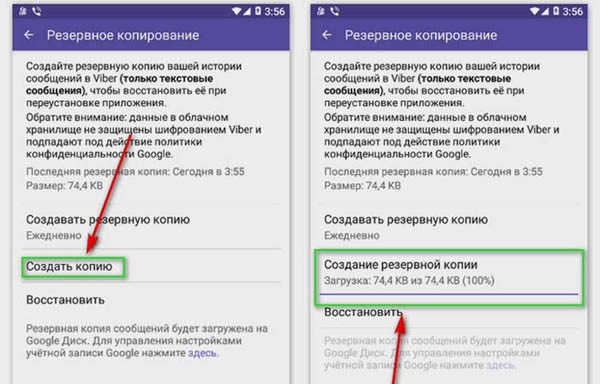
По его окончании выполнить такие действия:
- Скачать дистрибутив Viber с официального сайта на новый гаджет.
- Открыть его.
- Ввести номер телефона, на который зарегистрирован аккаунт.
- Дождаться СМС с паролем.
- Скопировать код в специальное окно.
- Ввести логин и пароль от аккаунта.
- Войти в свой профиль.
Потом восстановить чаты и сообщения таким образом:
- Активировать меню с 3 полосами.
- Открыть раздел настроек.
- Перейти во вкладку с учетными записями.
- Щелкнуть по полю резервного копирования.
- Выбрать восстановление контента.
- Подтвердить действия.
Продолжение процесса будет проходить автоматически в фоновом режиме. Пользователь может использовать остальные функции мессенджера по своему усмотрению.
На iOS
Для операции на «айфоне» необходимо:
- Запустить «Вайбер».
- Щелкнуть по значку «Еще».
- Выбрать раздел «Настройки».
- Перейти к пользовательским учетным записям в облаке iCloud.
- Открыть раздел создания резервной копии.
- Выбрать тип медиаконтента для архивирования.
- Назначить период резервирования.
- Начать процедуру.
После завершения процесса скачать программу и авторизоваться под старыми логином и паролем. Для этого получить секретный код, ввести его в специальное поле или ответить на звонок.
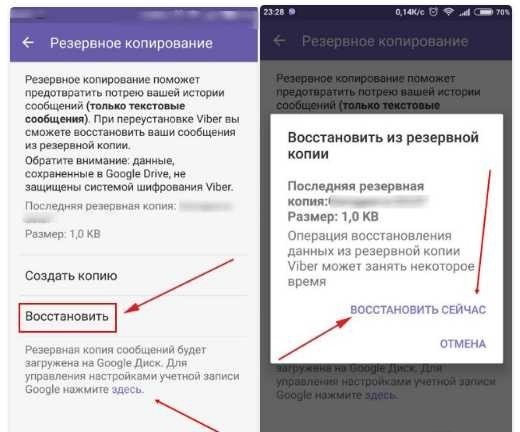
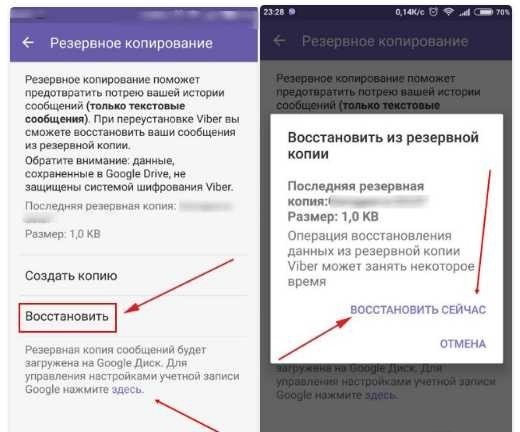
Следующий этап – восстановить информацию на новом устройстве:
- Открыть Viber.
- Перейти в настроечный профиль.
- Войти в профиль iCloud.
- Выбрать раздел резервного дублирования.
- Восстановить переписку.
- Сохранить результат.
На Windows Phone
Дублировать содержимое без потери чатов при смене старого смартфона с ОС Windows Phone на другой нельзя.
Как восстановить переписку в «Вайбере»
Кроме резервного копирования восстановить переписку на смартфонах с ОС Android помогают сторонние приложения Titanium BackUp и BackUp Text for Viber.
Сначала надо скачать установочные файлы и запустить утилиту на старом аппарате, после чего:
- Начать архивирование в главном меню.
- Найти мессенджер в списке программ.
- Создать папку для копирования.
- Запомнить ее название.
- Запустить копирование.
- Смонтировать утилиту на другом аппарате.
- Перенести на него архив через флеш-карту или облако.
- Открыть Viber и программу для восстановления.
- Открыть «Рабочий стол» Titanium BackUp.
- Выбрать список учетных записей.
- Найти сохраненную директорию.
- Выполнить действия, всплывающие в диалоговых окнах.
- Отметить пункт с ПО и данными.
- Обновить содержимое.
Сохранение старых медиафайлов на новом телефоне
Восстановить медиаконтент позволяет история чатов на смартфоне. Она находится в файле viber_messeges.db.
Чтобы его найти, нужно получить рут-права таким образом:
- Открыть меню настроек смартфона.
- Перейти к сведениям об устройстве.
- Выбрать строку с номером сборки.
- Тапнуть по ней не менее 10 раз.
После появления информации о том, что пользователь стал разработчиком, надо:
- Пройти путь data – data – com.viber.voip – databases.
- Найти нужную папку.
- Посмотреть время последней корректировки.
Все аудио- и видеосообщения, отправленные ранее этой даты, можно восстановить копированием на флеш-карту.








